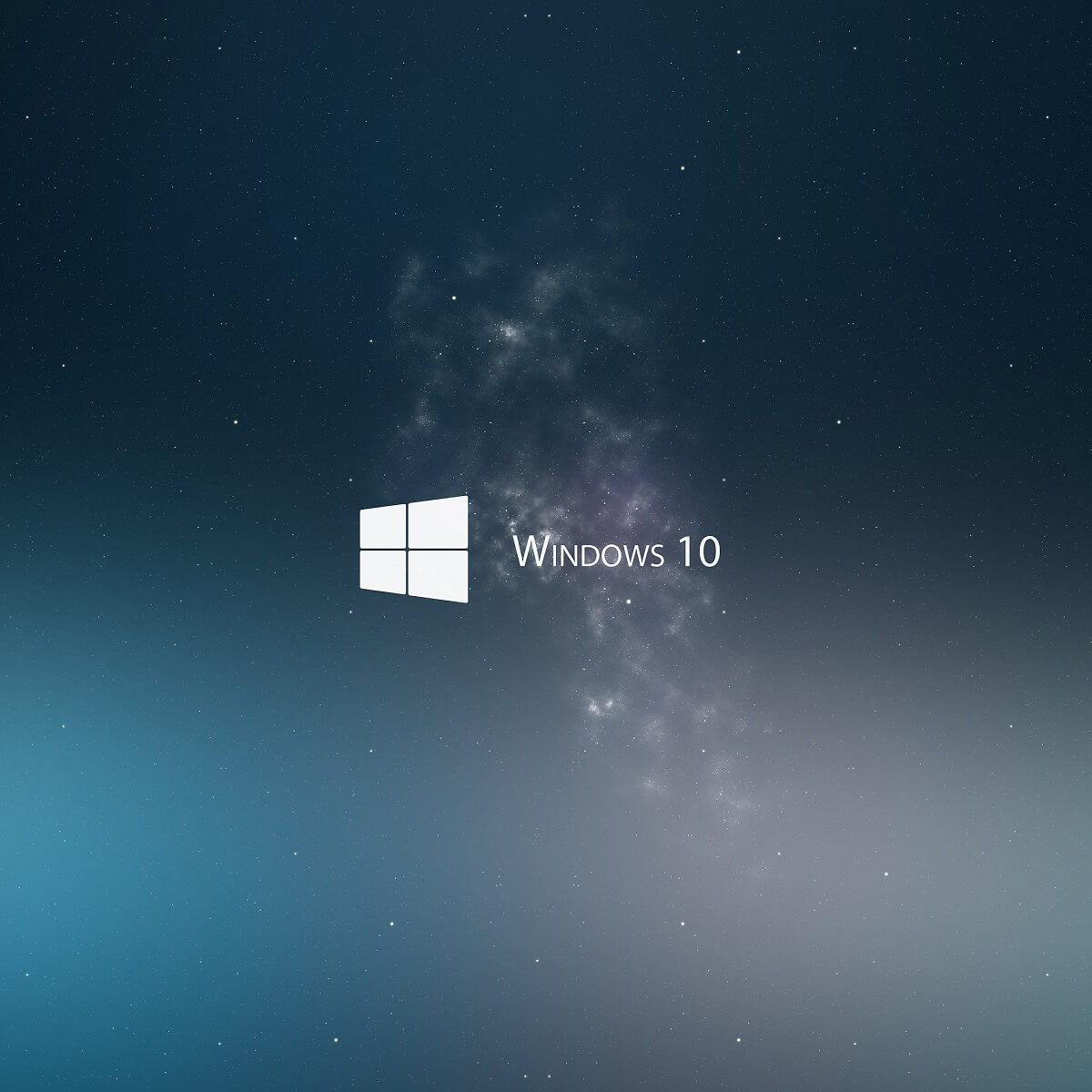В большинстве своём, разработчики приватных читов не хотят связываться с Корпоративной версией Windows. Главная причина тому — данная ОС является полупустой в рамках компонентов. Зачастую, программисты используют современные способы обхода античита. Но реализовать обход, используя корпоративную, либо же для образовательных учреждений Windows, проблематично. Но возможно, что вам повезет и чит будет работать. Паниковать не стоит.
Как проверить версию операционной системы?
Вводите в «Выполнить» либо же в поиск Windows команду: winver.
.jpg?crc=127154298)
.jpg?crc=3869066061)
Для работы читов оптимальными являются Home и PRO. Но лучше сразу себе устанавливать ПРО версию.
На протяжении длительного времени мы не знали как обновить версию ОС с корпоративной до более мощной, кроме как через переустановку Windows. Но с недавнего времени открыли для себя рабочий вариант, который не отнимет много времени. И для которого не нужны углублённые знания владения ПК.
Как сменить редакцию Windows 10 без переустановки ОС
1. Открываете параметры системы и переходите в раздел «Обновление и безопасность». Находите пункт «Активация». Справа нажимаете на кнопку «Изменить ключ продукта».
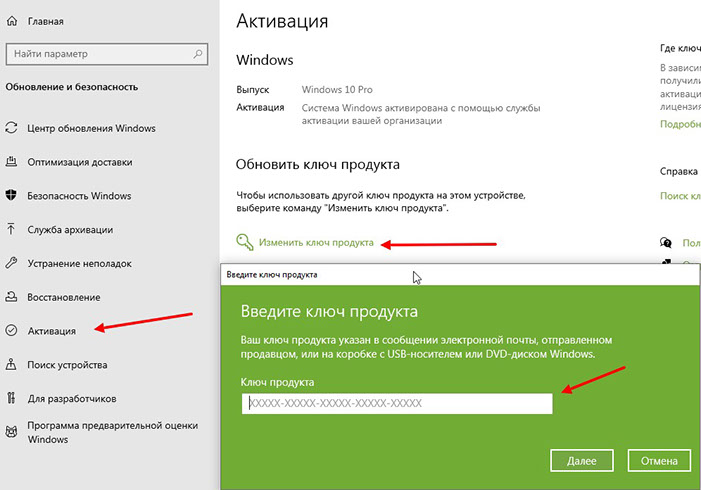
2. Далее, необходимо в интернете найти рабочий ключ активации Windows. Либо же он у вас есть. А может вы хотите его купить.
Возможно вам повезет и какой то из этих вам подойдёт:
XHWNM-HD247-V4JJ4-YMGMV-KHJXM
NDPYG-Y2QJB-6WMXQ-RBWG8-78RDB
QTFN2-GXQYT-HYPPW-GTP8H-CYT6Y
NBMB2-DXB9B-GWY6T-C26M7-2R4DB
GK2C9-4N4BD-X7MQF-XKPFH-QPFDB
X27NJ-YWCDP-WCRX8-CRVT2-XTPKM
9PWDV-HNYXK-QPXQV-6H3YM-YWRDB
FKNC6-W4TPX-CV42T-B7JR9-RM49M
7PN2K-TT6X8-CGP2K-VRRJB-G3BQB
Если попытки тщетны — отправляйтесь на поиски в сеть. Либо рассмотрите варианты покупки дешевых ключей на сайте GGSEL.
.jpg?crc=507996514)
3. Ждем завершения подготовки к обновлению. Когда прогресс-бар достигнет 100%, система будет автоматически перезагружена. Далее начнётся процесс работы вашей Windows с новыми для ней обновлениями. Как результат ваша редакция обновится до версии PRO, либо же до той, ключ от которой вы найдёте и введете.
4. После обновления, скорее всего, активация вашей ОС слетит. Т.к. ключ вы взяли бесплатный и давно использованный. Для активации системы рекомендую программу KMS Auto. Она бесплатная. Скачать её сможете по ссылке.
Процесс её использования максимально простой. Нажимаете на кнопку «Активировать Windows». Таким образом запустите процесс активации. Этой же прогой можно себе включить MS Office.
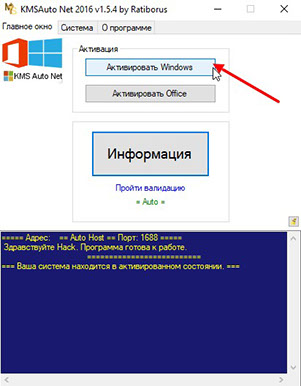
Зачастую Корпоративные, либо же для Образовательных Учреждений Windows старые. Т.к. они не обновляются. Для того, что бы исправить возможные ошибки, которые возникали при установке полупустой редакции, рекомендую обновить свою операционную систему.
После того, как вы себе получили PRO либо Home версию переходите на официальный сайт Microsoft. И скачиваете утитилту для обновления, кнопка «Обновить сейчас». При таком способе данные вашей системы не потеряются и сохранятся на компьютере. Приложения так же не нужно будет переустанавливать. Просто актуализируете устройство.
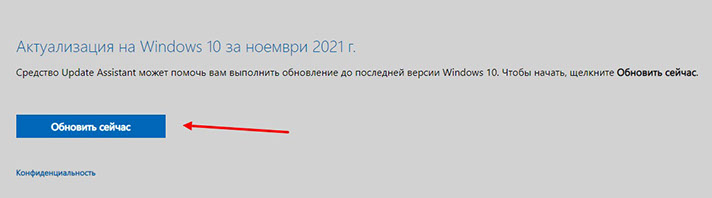
Альтернативный вариант смены редакции Windows
По итогу вы получите актуальную версию Windows. Максимальной редакции PRO, так ещё и активированную. С такой операционной системой у читов не возникнет проблем. Буквально 25 минут вашего времени и можно смело идти в бой, побеждать врагов. Что делать, если чит не работает — читайте в нашей специальной статье.
Поскольку LTSB и LTSC являются корпоративными версиями Windows 10, они не могут выполнять обновление на месте до Windows 10 Pro, Home или Education. У вас должен быть действующий лицензионный ключ Windows 10 Enterprise, если вы хотите отказаться от LTSB / LTSC и получить полное обновление до последней сборки Windows 10.
Как мне перейти с Windows 10 Enterprise Ltsb на профессиональную?
Перейдите ключ HKEY_Local Machine> Программное обеспечение> Microsoft> Windows NT> CurrentVersion. Измените EditionID на Pro (дважды щелкните EditionID, измените значение, нажмите OK). В вашем случае на данный момент он должен показывать Enterprise. Измените ProductName на Windows 10 Pro.
Перейти с Windows 10 Enterprise на Windows 10 Pro можно так же просто, как изменить ключ продукта.
Как заставить Windows 10 перейти на профессиональную версию?
Метод 1. Обновление вручную с Windows 10 Home до Pro путем обновления Магазина Windows
- Откройте Магазин Windows, войдите в свою учетную запись Microsoft, щелкните значок своей учетной записи и выберите «Загрузить и обновления»;
- Выберите «Магазин», нажмите «Обновить» в разделе «Магазин»; …
- После обновления найдите Windows 10 в поле поиска и щелкните по нему;
Могу ли я перейти с Windows Enterprise на Pro?
Обычно вы должен иметь возможность просто изменить ключ продукта на ключ Pro для повторного перехода с Enterprise на Pro. Однако, поскольку это ключ OEM Pro, было бы лучше создать образ системы перед обновлением с Pro до Enterprise.
Enterprise лучше, чем профессионал?
Единственная разница дополнительные функции ИТ и безопасности версии Enterprise. Вы можете отлично использовать свою операционную систему без этих дополнений. … Таким образом, малые предприятия должны перейти с Профессиональной версии на Корпоративную, когда они начнут расти и развиваться и им потребуется повышенная безопасность ОС.
Windows 10 Корпоративная — это то же самое, что и профессиональная?
Одно из основных различий между редакциями — лицензирование. Хотя Windows 10 Pro может быть предустановлена или приобретена у OEM-производителя, Windows 10 Enterprise требует приобретения соглашения о корпоративном лицензировании. Кроме того, для Корпоративной есть две отдельные редакции лицензий: Windows 10 Корпоративная E3 и Windows 10 Корпоративная E5.
Как перейти с Windows 10 Pro на Windows 10 Pro?
Вы не можете обновить Windows 10 PRO N с установочного носителя Windows 10 PRO. Другими словами, ваш единственный вариант — для чистой установки Windows 10 PRO на машине, которая теперь работает под управлением Windows 10 PRO N, полностью заменив его.
Какая версия Windows 10 лучше?
Сравните выпуски Windows 10
- Windows 10 Домашняя. Самая лучшая Windows становится все лучше. …
- Windows 10 Профессиональная. Прочный фундамент для любого бизнеса. …
- Windows 10 Pro для рабочих станций. Предназначен для людей с расширенными рабочими нагрузками или потребностями в данных. …
- Windows 10 Корпоративная. Для организаций с повышенными требованиями к безопасности и управлению.
Выпускает ли Microsoft Windows 11?
Дата объявлена: Microsoft начнет предлагать Windows 11 на Октябрь 5 к компьютерам, полностью отвечающим его аппаратным требованиям. … Это может показаться странным, но давным-давно клиенты выстраивались на ночь в местный технический магазин, чтобы получить копию последней и лучшей версии Microsoft.
Почему я не могу перейти с Windows 10 Home на Pro?
Вы можете обновить Windows только до той же версии (Pro или Home), которая ты сейчас бежишь. В магазине доступны только обновления, так как для доступа к магазину у вас должна быть установлена ОС Windows. Они не могут предоставить полные версии.
Сколько стоит обновление с Windows 10 Home до Windows 10 Pro?
Одноразовое обновление до Windows 10 Pro через Microsoft Store будет стоить $99. Вы можете оплатить с помощью кредитной или дебетовой карты, привязанной к вашей учетной записи Microsoft.
Как получить ключ обновления до Windows 10 Pro?
Обновление с помощью ключа продукта Windows 10 Pro
- Нажмите кнопку «Пуск», затем выберите «Настройки»> «Обновление и безопасность»> «Активация».
- Выберите Изменить ключ продукта, а затем введите 25-значный ключ продукта Windows 10 Pro.
- Нажмите Далее, чтобы начать обновление до Windows 10 Pro.
В чем разница между Windows 10 и Windows 10 pro?
Версия Windows 10 Pro, в дополнение ко всем функциям домашней версии, предлагает сложные инструменты для подключения и обеспечения конфиденциальности, такие как присоединение к домену, управление групповой политикой, Bitlocker, Internet Explorer в режиме предприятия (EMIE), ограниченный доступ. 8.1, Удаленный рабочий стол, клиентский Hyper-V и прямой доступ.
Какие программы есть в Windows 10 pro?
Windows 10 включает в себя онлайн-версии OneNote, Word, Excel и PowerPoint из Microsoft Office. Онлайн-программы также часто имеют свои собственные приложения, в том числе приложения для смартфонов и планшетов Android и Apple.
Стоит ли Windows 10 Pro?
Для большинства пользователей дополнительные деньги для Pro не будут того стоить. С другой стороны, для тех, кому нужно управлять офисной сетью, обновление стоит того.
Довольно часто у пользователей и администраторов возникает вопрос – возможно ли обновить младшую редакцию Windows 10 (например, Home или Pro) до более функциональной старшей (например, до Pro или Enterprise соответственно). В этой статье мы рассмотрим, как повысить редакцию Windows 10 без переустановки ОС, с сохранением всех установленных программ, настроек и документов.
Вы можете узнать текущую редакцию Windows 10 с помощью следующей команды DISM:
DISM /online /Get-CurrentEdition
Current Edition : Professional
В нашем примере используется Windows 10 Pro.
Теперь выведем список редакций, до которых можно обновить вашу версию Windows 10:
DISM /online /Get-TargetEditions
Target Edition : ProfessionalEducation Target Edition : ProfessionalWorkstation Target Edition : Education Target Edition : ProfessionalCountrySpecific Target Edition : ProfessionalSingleLanguage Target Edition : ServerRdsh Target Edition : IoTEnterprise Target Edition : Enterprise
Обновление версии Windows 10 с Pro до Enterprise
Для апгрейда редакции Windows 10 с Professional до Enterprise нужно указать ключ продукта. Нужно указать публичный KMS ключ для Windows 10 Enterprise (NPPR9-FWDCX-D2C8J-H872K-2YT43).
Нельзя использовать MAK ключ для апгрейда редакции. Если вы хотите использовать MAK ключ для активации Windows 10 Ent, сначала смените редакцию с помощью KMS ключа, как описано ниже, и только после этого можно активировать Windows MAK ключом.
Попробуем обновить редакцию с помощью команды
DISM /Set-Edition
, которая используется для обновления редакции Windows Server.
DISM.exe /online /Set-Edition:Enterprise /AcceptEula /ProductKey:NPPR9-FWDCX-D2C8J-H872K-2YT43
Данная команда возвращает ошибку:
Error: 50 Setting an edition is not supported with online images.
Т.е. онлайн апгрейд редакции не поддерживается: нужно загружаться в среде WinPE/WinRE и выполнять апгрейд офлайн образа Windows 10. Это не очень удобно.
В официальной документации Microsoft предлагает 4 способы смены редакции Windows 10:
- Вручную с помощью смены ключа продукта в панели управления (Settings –> Update & Security –> Activation –> Change product key);
Это меню вызывает утилиту ChangePk.exe для обновления редакции.
- С помощью MDM (Mobile Device Management) – продукт используется далеко не у всех;
- С помощью пакета ICD (Windows Imaging and Configuration Designer). Вы можете сформировать файл пакета подготовки Win10(.ppkg — provisioning package). В пакете задаётся новая редакция и пакет применяется к Windows 10. Но здесь также невозможен офлайн апгрейд версии. Пакет ppkg применяется к офлайн образу Windows (или wim файлу) командой: dism.exe /Image=C: /Add-ProvisioningPackage /PackagePath:C:upgrade.ppkg
- Также вы можете использовать скрипт с утилитой Changepk.exe для автоматического апгрейда редакции Windows 10 (самый простой путь).
Попробуем обновить редакцию Win 10 с Pro до Enterprise командой:
Changepk.exe /ProductKey NPPR9-FWDCX-D2C8J-H872K-2YT43
Через одну-две минуты редакция вашей Windows 10 изменится на Enterprise (подтверждение и перезагрузка не трубуется). Осталось только активировать вашу Windows онлайн или на KMS сервере.
Этот способ позволяет обновить редакцию на удаленных компьютерах с Windows 10 через PowerShell Remoting (командлеты Invoke-Command или Enter-PSSession).
Апгрейд домашней редакции Windows 10 Home до Pro
Аналогичным образом вы можете обновить Windows 10 Home до Pro без потери данных и переустановки программ.
Проверьте текущую редакцию:
Dism.exe /Online /Get-CurrentEdition
Теперь выведите список редакций, до которых можно обновить Windows 10 Home:
DISM /online /Get-TargetEditions
В списке есть редакция Professional.
Для Windows 10 Home не поддерживаются рассмотренные выше способы обновления для Pro (https://docs.microsoft.com/en-us/windows/deployment/upgrade/windows-10-edition-upgrades). Вам доступны только два варианта:
- Указать новый ключ продукта вручную;
- Приобрести лицензию на Windows 10 Pro в Microsoft Store ( компьютер с этой лицензией будет привязан к вашемму аккаунту Microsoft — MSA).
Чтобы указать ключ новый Windows 10 Pro вручную, выполните команду:
Changepk.exe
Укажите свой ключ Windows 10 Pro.
Подтвердите апгрейд редакции, нажав кнопку Start.
Апгрейд займет некоторое время и потребуется перезагрузка устройства.
Вы можете только апгрейдить редакцию Windows 10 (например, Home -> Pro или Home -> Education). Сценарий даунгрейда доступен для Education -> Pro и Enterprise -> Pro). LTSC редакцию Windows 10 можно обновить до Enterprise или более новой LTSC.
by Teodor Nechita
Eager to help those in need, Teodor writes articles daily on subjects regarding Windows, Xbox, and all things tech-related. When not working, you may usually find him either… read more
Published on January 10, 2020
Microsoft ceased support on all of its Windows 7 versions, and because of this, many users have now migrated to Windows 10.
However, that isn’t the case with large companies. Upgrades within a company are difficult to roll-out, especially when talking about enterprises with a large computer infrastructure.
Delivering updates alone can be quite a task at a company-wide level. That is why Microsoft created Windows 10 Enterprise LTSB (LTSC).
What is Windows 10 Enterprise LTSB?
Officially, LTSB (Long-term Servicing Branch) is a specialized edition of Windows 10 Enterprise that promises the longest intervals between feature upgrades of any version of the operating system.
It does deliver the same security upgrades that regular users receive monthly. However, when it comes to big feature updates, these only come once every 2 or 3 years.
Because this means less disruption with rolling out updates within companies, businesses big and small should adopt Windows 10 Enterprise LTSB as their main supported OS.
How do I upgrade to Windows 10 Enterprise LTSB?
Unfortunately enough, Microsoft states on their official forums that:
[…] In-place upgrade from Windows 7, Windows 8.1, or Windows 10 semi-annual channel to Windows 10 LTSC is not supported. This was corrected in the Windows 10 LTSC 2016 release, which will now only allow data-only and clean install options.
Thus, in-place upgrades from Windows 7 or 8 to Windows 10 LTSB/LTSC are not possible. All you can do is backup all of your files, and perform a clean install of Windows 10 Enterprise LTSB.
As for upgrading Windows 10 LTSB itself, you can only upgrade from Enterprise LTSB 2016 to Enterprise LTSC 2019 and keep your programs and files.
The old data will not be completely deleted. Instead, it will be saved in a Windows.old folder which you can use later.
How do I get Windows 10 Enterprise LTSB?
Currently, Windows 10 LTSB is only available in the Enterprise Edition for large companies and organizations that have a KMS (Key Management Server). This makes this particular edition of Windows 10 not available to the general public
You can download a 90-day trial, but you would not be able to activate that version as a private user.
Do you think that Windows 10 Enterprise LTSB should be available to the general public as well? Let us know your opinions in the comment section below.
RELATED ARTICLES YOU SHOULD CHECK OUT:
- Windows 7 to Windows 10 migration checklist and requirements
- Resources for Windows 7 to Windows 10 migration projects
- Switching from Windows 7 to Windows 10 [ULTIMATE GUIDE]
Newsletter
by Teodor Nechita
Eager to help those in need, Teodor writes articles daily on subjects regarding Windows, Xbox, and all things tech-related. When not working, you may usually find him either… read more
Published on January 10, 2020
Microsoft ceased support on all of its Windows 7 versions, and because of this, many users have now migrated to Windows 10.
However, that isn’t the case with large companies. Upgrades within a company are difficult to roll-out, especially when talking about enterprises with a large computer infrastructure.
Delivering updates alone can be quite a task at a company-wide level. That is why Microsoft created Windows 10 Enterprise LTSB (LTSC).
What is Windows 10 Enterprise LTSB?
Officially, LTSB (Long-term Servicing Branch) is a specialized edition of Windows 10 Enterprise that promises the longest intervals between feature upgrades of any version of the operating system.
It does deliver the same security upgrades that regular users receive monthly. However, when it comes to big feature updates, these only come once every 2 or 3 years.
Because this means less disruption with rolling out updates within companies, businesses big and small should adopt Windows 10 Enterprise LTSB as their main supported OS.
How do I upgrade to Windows 10 Enterprise LTSB?
Unfortunately enough, Microsoft states on their official forums that:
[…] In-place upgrade from Windows 7, Windows 8.1, or Windows 10 semi-annual channel to Windows 10 LTSC is not supported. This was corrected in the Windows 10 LTSC 2016 release, which will now only allow data-only and clean install options.
Thus, in-place upgrades from Windows 7 or 8 to Windows 10 LTSB/LTSC are not possible. All you can do is backup all of your files, and perform a clean install of Windows 10 Enterprise LTSB.
As for upgrading Windows 10 LTSB itself, you can only upgrade from Enterprise LTSB 2016 to Enterprise LTSC 2019 and keep your programs and files.
The old data will not be completely deleted. Instead, it will be saved in a Windows.old folder which you can use later.
How do I get Windows 10 Enterprise LTSB?
Currently, Windows 10 LTSB is only available in the Enterprise Edition for large companies and organizations that have a KMS (Key Management Server). This makes this particular edition of Windows 10 not available to the general public
You can download a 90-day trial, but you would not be able to activate that version as a private user.
Do you think that Windows 10 Enterprise LTSB should be available to the general public as well? Let us know your opinions in the comment section below.
RELATED ARTICLES YOU SHOULD CHECK OUT:
- Windows 7 to Windows 10 migration checklist and requirements
- Resources for Windows 7 to Windows 10 migration projects
- Switching from Windows 7 to Windows 10 [ULTIMATE GUIDE]
Newsletter
- 12.09.2022
В данной статье рассмотрим версии Windows 10 Enterprise (Корпоративная) к каким версиям обновлений они соответствуют. Информация взята с официального сайта Microsoft.
Каждая версия Windows 10 Enterprise активируется только соответствующим ключом для своей версии, обновление с одной версии на другую невозможно, только переустановка системы.
Проверить какая версия обновления установлена у Вас, можете по инструкции из нашей прошлой статьи.
1) Windows 10 Enterprise LTSB 2015 — Поставляется с обновлением 1507. Это самая ранняя версия Корпоративной Windows 10.
Скачать официальный дистрибутив можете — на следующей странице.
2) Windows 10 Enterprise LTSB 2016 — Содержит обновление 1607.
Скачать официальный дистрибутив можете — на следующей странице.
Приобрести оригинальный ключ активации Windows 10 Enterprise (Корпоративная) LTSB 2016 можете в нашем каталоге.
3) Windows 10 Enterprise LTSC 2019 — Содержит обновление 1809.
Скачать официальный дистрибутив можете — на следующей странице.
Приобрести оригинальный ключ активации Windows 10 Enterprise (Корпоративная) LTSC 2019 можете в нашем каталоге.
4) Windows 10 Enterprise LTSC 2021 — Содержит обновление 21H2.
Скачать официальный дистрибутив можете — на следующей странице.
Приобрести оригинальный ключ активации Windows 10 Enterprise (Корпоративная) LTSC 2021 можете в нашем каталоге.
По дополнительным вопросам можете написать в чате техподдржки в правом нижнем углу окна, либо по Email — admin@softcomputers.org